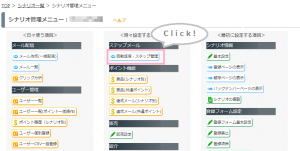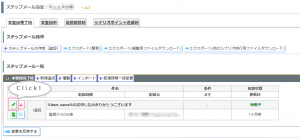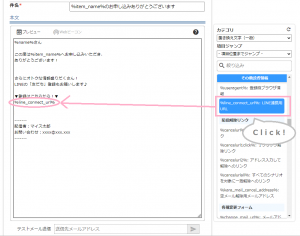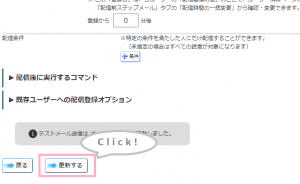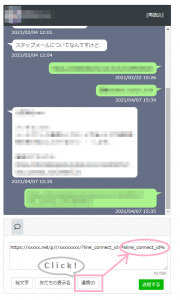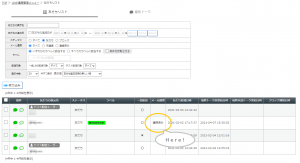マイスピーで登録しているユーザーのメールアドレスと、
LINEの友だちアカウントを連携させることはできますか?
はい、できます。
本マニュアルでは、
MyASPのシナリオに登録された「ユーザー」と、
LINEの「友だち」を連携させる手順についてご案内します。
1.用語の説明
マイスピーでは、
- ユーザー:
マイスピーにメールアドレスで登録している人のこと - 友だち:
マイスピーLINE連携機能で、LINE IDで友だち登録している人のこと - メール連携:
「ユーザー」と「友だち」を連携すること
と呼びます。
2.事前設定
「ユーザー」と「友だち」を連携させるには、
を行う必要があります。
設定がお済みでない場合は、下記のマニュアルを参考に設定を行ってください。
参考:MyASPでLINE連携を行う際に必要な設定を教えてください
参考:『LIFF ID』の設定手順
3.メール連携の方法
ユーザーや友だちの登録状況によって、連携方法が異なります。
▼メール連携 対応表
| ユーザー追加 | 友だち追加 | 対応する方法 |
|---|---|---|
| 登録済み | 登録済み | ⇒方法1 へ |
| 登録済み | 未登録 | ⇒方法1 へ |
| 未登録 | 登録済み | ⇒方法2 へ |
| 未登録 | 未登録 | ⇒方法3 へ |
方法1.ユーザー登録済みの場合
すでにシナリオやメルマガにユーザー登録している場合は、
置き換え文字「LINE連携用URL(%line_connect_url%)」
を使ってメール連携することができます。
※友だち追加が未登録の場合は、同時にLINE連携機能の友だちに登録されます。
設定方法
MyASPの登録フォームから新規登録するユーザーに
LINE連携用URLを案内する手順について説明します。
1)シナリオ管理メニュー > 自動返信・ステップ管理 を開きます。
2)「本登録完了時」タブにある、
お申込み完了時のサンキューメールの編集画面を開きます。
3)本文右側の置き換え文字挿入パネルから
・カテゴリ:置き換え文字(一般)
・項目:その他読者情報
にある「LINE連携用URL(%line_connect_url%)」をクリックして本文に挿入します。
4)その他、件名や本文など
必要な情報を設定してメールを保存して完了です。
LINE連携用URLは、
- 一括配信メール
- ステップメール
- 個別メール
のどれでも利用できます。
LINE連携用URLを案内したいメールで置き換え文字を挿入してください。
すでに、「ユーザー(メールアドレス)」と「友だち」の両方に登録されている人を
メール連携する場合には、以下の点にご注意ください。
メールで案内した『LINE連携用URL』にアクセスする際には、
LINEアカウントを利用しているスマートフォンを使って
アクセスするように案内してください。
PCなどLINEアカウントを利用していない端末から『LINE連携用URL』にアクセスした場合、
友だち追加用のQRコードページに遷移します。
このQRコードをLINEアプリ内の友だち追加用のQRコード読み取り画面から読み取って、メール連携を行う必要があります。
方法2.友だち登録のみ済ませている場合
LINEの友だち登録のみ済ませていて、
まだマイスピーへのユーザー登録が済んでいない場合は、
以下の方法を使うことで、
メルマガ(メールアドレス)登録と同時にメール連携させることができます。
設定方法
LINEメッセージで送信する登録フォームURLの末尾に、
「?line_connect_id=」と
「%line_connect_id%(連携IDの置き換え文字)」を設定します。
設定例)
https://(登録フォームURL)?line_connect_id=%line_connect_id%
置き換え文字「連携ID(%line_connect_id%)」は、
LINEメッセージ作成画面から挿入できます。
自動連携可能な登録フォームURLは、
「自動返信・ステップLINE管理」の『メール連携前』タブで
作成するステップLINEメッセージに組み込むと効果的です。
関連:ステップLINEを設定したいのですが、どのように設定すればいいでしょうか?
なお、LINEメッセージから、自動連携可能な登録フォームURLを案内せずに、
通常の登録フォームURLを案内した場合でも、
MyASPユーザー登録時に送られるステップメールで
前項の「LINE連携用URL」を案内していれば連携させる事ができます。
方法3.まだ、ユーザー登録も友だち登録もしていない場合
どちらにも登録されていない場合は、
まずは、ユーザー登録、もしくは、友だち登録をします。
その後、
を使ってメール連携させることができます。
補足
方法1・方法2を行っても、メール連携ができない場合、
MyASPに登録されているユーザー情報の
- ユーザーID
- メールアドレス
- 注文ID
のいずれかを、
ユーザーから特定の形式でLINEメッセージを送ってもらう事で、
直接、MyASP上のユーザー情報と連携させる事ができます。
使い方
1)ステップメールや一括配信メール、個別メールを使って以下の内容を送ります。
記述例)
■ユーザーIDを案内する場合
▼以下の内容を、LINEメッセージで送り返してください。
——-
[[user_id:%user_id%]]
——-
■メールアドレスを案内する場合
▼以下の内容を、LINEメッセージで送り返してください。
——-
[[mail:%mail%]]
——-
■注文IDを案内する場合
▼以下の内容を、LINEメッセージで送り返してください。
——-
[[item_user_id:%item_user_id%]]
——-
2)ユーザーに、LINE「友だち」登録が完了しているアカウントから、
LINEメッセージで、上述のメッセージを送信してもらいます。
ユーザーからのメッセージ送信例)
[[user_id:XXXXxxxx]]
[[mail:xxx@xxxx.xx.xx]]
[[item_user_id:xxxxXXXX]]
3)MyASPの「個別トーク」画面に上記メッセージが表示され、
送信内容に誤りが無ければ、
メッセージを送信したLINE友だちと、
メッセージに記載されたMyASPユーザー情報が連携されます。
- ユーザーID
- メールアドレス
- 注文ID
のうち、複数指定してLINEメッセージが送られた場合は、先の情報が優先されます。
例)
——-
[[mail:aaa@xxxx.xx.xx]]
[[mail:bbb@xxxx.xx.xx]]
——-
と送られた場合は、
メールアドレス「aaa@xxxx.xx.xx」のユーザー情報と紐づきます。
——-
[[item_user_id:12345678]]
[[user_id:ABCDefgh]]
[[mail:aaa@xxxx.xx.xx]]
——-
と送られた場合は、
ユーザーID「12345678」のユーザー情報と紐づきます。